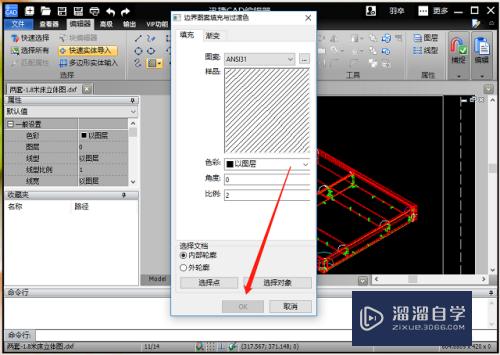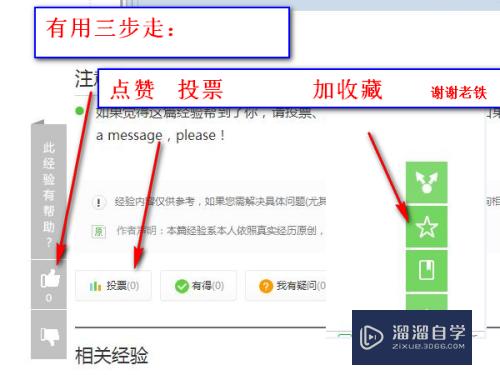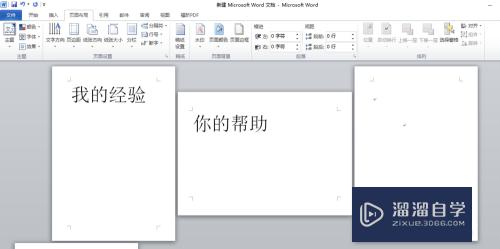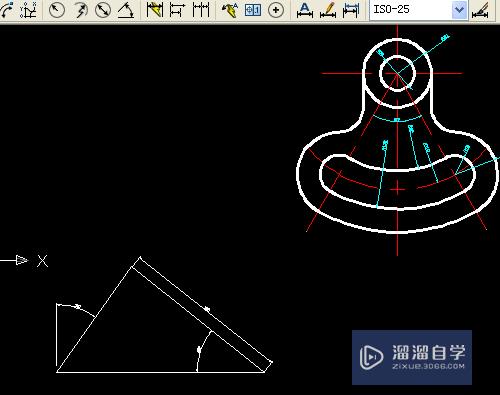PS色阶调整的方法(ps色阶调整的方法有哪些)优质
PS色阶是照片PS调色必不可少的工具。多数情况都会用到。下面小渲就教大家PS色阶的调整方法。希望本文内容能够给大家带来帮助。
对于“PS”还有不懂的地方。点击这里了解更多关于“PS”课程>>
工具/软件
硬件型号:联想ThinkPad P14s
系统版本:Windows10
所需软件:PS CS6
方法/步骤
第1步
首先我们打开“ps”。左键单击“文件”。点击“打开”。打开素材图片。左键单击“图像”。点击“调整”。点击“色阶”。根据需要来调整。
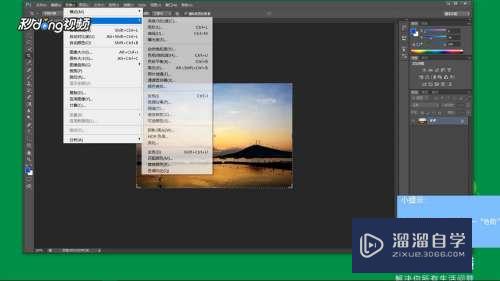
第2步
方法一:在色阶窗口中。左键单击“自动”。然后左键单击“确定”。
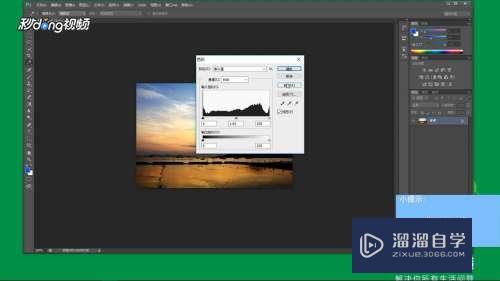
第3步
方法二:可以用“黑场”等来设置。比如左键单击“在图像中取样以设置黑场”。然后左键单击图片右侧黑山部分。即可调整。调整好后。左键单击“确定”。
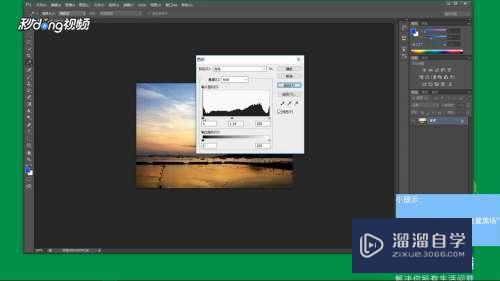
第4步
方法三:可以拖动三角形小滑块来调整。例如。左键单击“输出色阶”左侧的小滑块。按住后向右拖动。即可调亮图片。调整好后。左键单击“确定”即可。

以上关于“PS色阶调整的方法(ps色阶调整的方法有哪些)”的内容小渲今天就介绍到这里。希望这篇文章能够帮助到小伙伴们解决问题。如果觉得教程不详细的话。可以在本站搜索相关的教程学习哦!
更多精选教程文章推荐
以上是由资深渲染大师 小渲 整理编辑的,如果觉得对你有帮助,可以收藏或分享给身边的人
本文标题:PS色阶调整的方法(ps色阶调整的方法有哪些)
本文地址:http://www.hszkedu.com/75077.html ,转载请注明来源:云渲染教程网
友情提示:本站内容均为网友发布,并不代表本站立场,如果本站的信息无意侵犯了您的版权,请联系我们及时处理,分享目的仅供大家学习与参考,不代表云渲染农场的立场!
本文地址:http://www.hszkedu.com/75077.html ,转载请注明来源:云渲染教程网
友情提示:本站内容均为网友发布,并不代表本站立场,如果本站的信息无意侵犯了您的版权,请联系我们及时处理,分享目的仅供大家学习与参考,不代表云渲染农场的立场!